2022년 최고의 무료 스크린 레코더: 모든 동작을 캡처하거나 녹화하세요
무료 스크린 레코더는 도구입니다. 화면에서 일어나는 일에 대한 비디오를 만드는 데 사용됩니다. 화면 녹화 소프트웨어는 스크린샷의 고급 버전과 같습니다. 이를 통해 사용자는 일부 비디오를 만들 수 있습니다.
동영상은 청각 학습을 위한 훌륭한 도구입니다. 튜토리얼에서 단계별 프로세스를 보여주기 위해
- 사용됩니다.
- 다른 사람에게 소프트웨어를 시연하거나 팁과 요령을 기록하세요.
- 게임 가이드 공유
- 제품 리뷰 동영상
- 기술 지원을 위해 반복되는 컴퓨터 문제를 기록하세요.
최고의 비디오 화면 녹화 소프트웨어
화면 레코더에 대해 배우기 전에 비디오 녹화 소프트웨어의 기능을 살펴보겠습니다. 스크린캐스트는 창의성을 보여주기 위해 사용됩니다. Minecraft와 같은 게임을 플레이하면서 녹화하는 데 사용되며, Minecraft와 같은 시뮬레이션 게임에서 영화나 뮤직 비디오의 장면을 재현하는 데 사용됩니다.
대부분의 비디오 화면 녹화기에는 많은 공통 유틸리티와 속성이 있습니다. 웹캠으로 모든 화면에서 비디오를 캡처할 수 있는
- Picture-in-Picture 기능이 있습니다.
- 동영상을 녹화한 후 편집하고 주석을 달 수 있습니다.
- 다양한 파일 형식으로 비디오를 만듭니다.
사용자는 YouTube에 업로드하고, 웹페이지나 소셜 미디어에 게시할 수 있으며, 웹사이트에서 e-러닝 과정을 사용할 수 있습니다.
최고의 무료 스크린 레코더를 선택해야 합니다. 용도에 따라 다릅니다. 다양한 레코더는 다양한 기능을 제공합니다. 어떤 형식으로든 저장하거나 웹캠과 같은 다양한 외부 소스에서 영상을 캡처할 수 있습니다. 최고의 무료 스크린 레코더 5개를 소개합니다. 사용자가 화면을 녹화할 수 있습니다.
OBS Studio: 무료 화면 녹화기
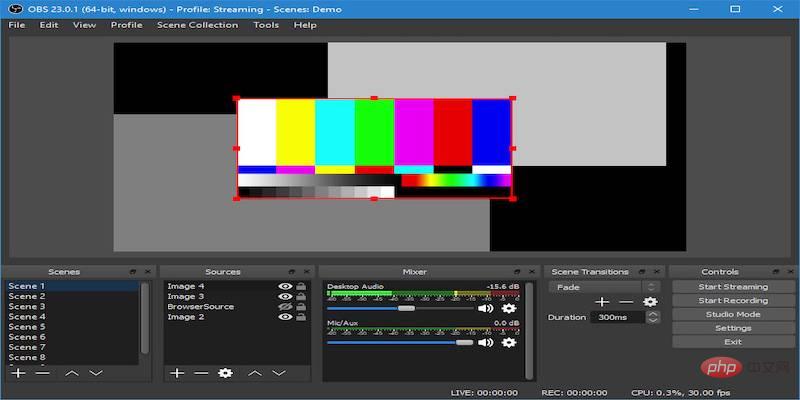
게임 매니아라면 OBS Studio는 게이머를 위한 최고의 화면 캡처 소프트웨어입니다. 다양한 인기 FRAPS와는 달리 오픈 소스이며 완전히 무료로 사용할 수 있습니다. 제한 없음.
OBS Studio는 HD 스트리밍 및 녹화를 제공하고 지원합니다. 비디오 제작 길이에는 제한이 없습니다.
게이머는 이제 Twitch 또는 YouTube Gaming으로 라이브 스트리밍하고 프로젝트를 저장하고 나중에 다시 방문하거나 비디오를 FLV 형식으로 인코딩하여 로컬에 저장할 수 있습니다. OBS는 그래픽 카드에서 직접 녹화하며 전체 화면 모드에서 실행되는 게임을 캡처할 수 있습니다. 비디오 녹화를 제어할 수 있는 사용자 정의 가능한 단축키가 있습니다. 향상된 성능과 60fps 기록을 위해 멀티 코어 CPU를 최대한 활용합니다.
OBS 스튜디오는 지금까지 가장 훌륭하고 강력한 스크린 레코더입니다.
FlashBack Express 화면 녹화 소프트웨어
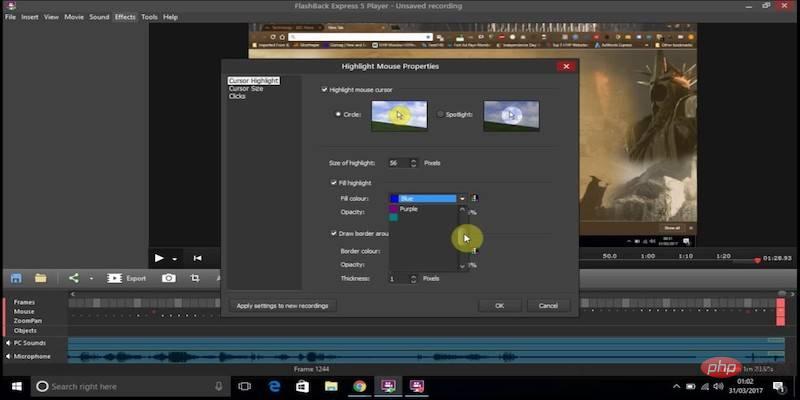
사용자가 게임 플레이를 녹화하고 웹캠에서 장면을 캡처할 수 있는 또 다른 모든 기능을 갖춘 화면 녹화기입니다. 내장된 비디오 편집기와 상호 작용합니다. 사용자는 출력 형식을 선택할 수 있습니다. 플래시백은 모든 종류의 사람들에게 두 번째 선택입니다.
Flashback Express는 유료 버전의 무료 버전이지만 동영상을 손상시키거나 보기 흉한 워터마크를 추가하거나 녹화에 시간 제한을 두지 않습니다. 사용자가 설정을 선택하기 전까지 녹음 길이에는 제한이 없습니다. 이는 사용자가 로거를 계속 실행하는 것이 가능한 경우 유용할 수 있습니다. 플래시백은 WMV, AVI 및 MP4 형식으로 비디오를 내보내는 것을 의미합니다. 비디오 변환기가 필요하지 않습니다.
개발사인 Blueberry Software는 게임용으로 특별히 설계된 무료 스크린 레코더도 출시했습니다. AMD, Nvidia 카드 및 Intel을 포함한 다양한 GPU에 대한 하드웨어 가속을 통해 HD 게임 영상을 녹화하고 캡처합니다.
강력한 온라인 무료 소프트 스크린 레코더

브라우저 내 녹화 기능이 있는 스크린 레코더. 시간 제한이 없으며 다양한 내보내기 옵션이 있습니다. 게임용으로는 적합하지 않습니다. 사용자가 프레젠테이션, 소프트웨어 데모 또는 튜토리얼을 녹화하려는 경우 Apower Soft Free Online Screen Recorder를 사용하면 그렇게 할 수 있습니다. 브라우저 기반 도구이므로 게임에는 적합하지 않습니다. 다운로드 후 사용자에게 소형 런처 애플리케이션을 사용하라는 메시지가 표시됩니다.
다양한 화면 녹화기의 다양한 옵션이 포함된 컨트롤 막대를 사용자에게 제공합니다. 데스크톱이나 웹캠에서 영상을 녹음하고 컴퓨터, 마이크 또는 둘 다에서 오디오를 녹음합니다. 속도와 편의성을 위해 다양한 사용자 정의 가능한 키보드 단축키를 제공합니다. 사용자는 온라인 스크린 레코더보다 더 제한된 프리미엄 애플리케이션의 평가판을 다운로드할 수 있습니다.
데뷔 비디오 캡처

추가 기능을 갖춘 매우 유연하고 강력한 화면 녹화기입니다. 사용자가 예약 녹화를 할 수 있도록 허용합니다. 사용자는 외부 카메라에서 녹화할 수 있습니다. 조금 낡아 보일 수도 있습니다. 이 레코더에는 다른 무료 스크린 레코더 모음의 새로운 기능이 포함되어 있습니다. 그 결정은 약간 오래되었지만 별 효과가 없습니다.
데뷔 비디오 스크린 레코더에는 비디오를 YouTube나 Facebook으로 직접 내보내는 옵션이 없습니다. MP4, MOV, AVI 등 다양한 주요 형식으로 저장할 수 있습니다.
이것은 화면에서 일어나는 일을 캡처하는 것 이상의 기능을 수행하는 매우 강력한 프로그램입니다. 사용자에게는 화면 레코더가 포함된 후반 작업 편집 도구가 있지만 파일 관리자를 적용하고 자신만의 자막과 워터마크를 추가할 수 있습니다. 현재 공개 베타 버전입니다. 곧 최종 버전이 시장에 출시될 예정입니다.
ShareX 화면 녹화 소프트웨어

사용자가 온라인으로 화면 녹화를 공유하려는 경우 이것이 좋은 선택입니다. 이 레코더를 사용하면 비디오 파일이나 GIF를 캡처할 수 있습니다. 뛰어난 정적 화면 캡처 기능을 갖춘 12개 이상의 내보내기 옵션이 있습니다. 인터페이스가 직관적이지 않고 게임에 적합하지 않습니다. ShareX는 사용자가 스크린샷을 캡처하고 비디오를 녹화할 수 있는 오픈 소스 애플리케이션입니다. 워터마크나 시간 제한이 없습니다.
이제 걱정 없이 영상을 녹화해보세요. 최고의 키보드 단축키를 갖춘 인터페이스가 있습니다. 이 레코더를 사용하면 사용자는 Shift + Print Screen을 눌러 녹화하고 Ctrl + Shift + Print Screen을 사용하여 중지할 수 있습니다. 캡처한 녹음 내용을 파일 공유 또는 소셜 미디어 사이트에 보낼 수 있는 최고의 기능과 기능을 갖추고 있습니다. 아쉽게도 ShareX는 전체 모드로 게임을 플레이하는 동안 화면 캡처나 녹화를 지원하지 않습니다. 수많은 기능을 갖춘 뛰어난 화면 녹화기입니다.
위 내용은 2022년 최고의 무료 스크린 레코더: 모든 동작을 캡처하거나 녹화하세요의 상세 내용입니다. 자세한 내용은 PHP 중국어 웹사이트의 기타 관련 기사를 참조하세요!

핫 AI 도구

Undresser.AI Undress
사실적인 누드 사진을 만들기 위한 AI 기반 앱

AI Clothes Remover
사진에서 옷을 제거하는 온라인 AI 도구입니다.

Undress AI Tool
무료로 이미지를 벗다

Clothoff.io
AI 옷 제거제

AI Hentai Generator
AI Hentai를 무료로 생성하십시오.

인기 기사

뜨거운 도구

메모장++7.3.1
사용하기 쉬운 무료 코드 편집기

SublimeText3 중국어 버전
중국어 버전, 사용하기 매우 쉽습니다.

스튜디오 13.0.1 보내기
강력한 PHP 통합 개발 환경

드림위버 CS6
시각적 웹 개발 도구

SublimeText3 Mac 버전
신 수준의 코드 편집 소프트웨어(SublimeText3)

뜨거운 주제
 7460
7460
 15
15
 1376
1376
 52
52
 77
77
 11
11
 44
44
 19
19
 17
17
 17
17
 시스템 복원에서는 이 드라이브에 대해 시스템 보호를 활성화해야 한다는 메시지를 표시합니다.
Jun 19, 2024 pm 12:23 PM
시스템 복원에서는 이 드라이브에 대해 시스템 보호를 활성화해야 한다는 메시지를 표시합니다.
Jun 19, 2024 pm 12:23 PM
컴퓨터에는 복원 지점이 있으며, 시스템이 복원되면 "이 드라이브에서 시스템 보호를 활성화해야 합니다."라는 메시지가 표시됩니다. 이는 일반적으로 시스템 보호 기능이 켜져 있지 않음을 의미합니다. 시스템 보호는 시스템 파일 및 설정을 백업하기 위해 시스템 복원 지점을 생성할 수 있는 Windows 운영 체제에서 제공하는 기능입니다. 이렇게 하면 문제가 발생하면 이전 상태로 되돌릴 수 있습니다. 시스템에 오류가 발생하고 데스크탑으로 들어가 시스템을 시작할 수 없는 경우 다음 방법만 시도해 볼 수 있습니다. 문제 해결-고급 옵션-명령 프롬프트 명령 1 netstartvssrstrui.exe/offline:C:\windows=active 명령 2 cd%windir%\ system32 \configrenSYSTEMsy
 win10이 사용자를 전환하지 않으면 어떻게 해야 합니까? win10 로그인 인터페이스에 사용자 전환 옵션이 없으면 어떻게 해야 합니까?
Jun 25, 2024 pm 05:21 PM
win10이 사용자를 전환하지 않으면 어떻게 해야 합니까? win10 로그인 인터페이스에 사용자 전환 옵션이 없으면 어떻게 해야 합니까?
Jun 25, 2024 pm 05:21 PM
Windows 10 사용자가 직면할 수 있는 문제는 로그인 인터페이스에서 사용자 전환 옵션을 찾을 수 없다는 것입니다. 그러면 win10 로그인 인터페이스에 사용자 전환 옵션이 없으면 어떻게 해야 합니까? 이 사이트에서는 win10 로그인 인터페이스에서 사용자 옵션을 전환하지 못하는 문제에 대한 자세한 설명을 사용자에게 제공합니다. win10 로그인 인터페이스에서 사용자 옵션 전환 실패에 대한 자세한 설명 방법 1: 사용자 계정 설정 확인: 먼저 컴퓨터에 여러 사용자 계정이 있고 이러한 계정이 활성화되어 있는지 확인하십시오. 다음 단계에 따라 계정을 확인하고 활성화할 수 있습니다. a. Win+I 키를 눌러 설정을 열고 "계정"을 선택합니다. b. 왼쪽 탐색 표시줄에서 "가족 및 기타" 또는 &ld를 선택합니다.
 win10에서 실시간 보호를 영구적으로 끄는 방법 win10 컴퓨터 0에서 실시간 보호 기능을 비활성화하는 방법은 무엇입니까?
Jun 05, 2024 pm 09:46 PM
win10에서 실시간 보호를 영구적으로 끄는 방법 win10 컴퓨터 0에서 실시간 보호 기능을 비활성화하는 방법은 무엇입니까?
Jun 05, 2024 pm 09:46 PM
Windows 10 시스템과 함께 제공되는 포괄적인 바이러스 백신 소프트웨어는 개인용 컴퓨터의 보안을 지속적으로 보호할 수 있지만 때로는 다운로드한 일부 파일에도 영향을 미칠 수 있습니다. 일부 사용자의 경우 실시간 보호 기능을 일시적으로 끄는 것이 더 적절할 수 있습니다. 그러나 많은 사용자는 win10 시스템에서 실시간 보호 기능을 영구적으로 끄는 방법을 모릅니다. 1. 먼저 "Win+R" 키를 눌러 실행 창을 열고 "gpedit.msc" 명령을 입력하여 로컬 그룹 정책 편집기 인터페이스를 엽니다. 2. 그런 다음 열린 인터페이스에서 "컴퓨터 구성/관리"를 클릭합니다. 템플릿/Windows 구성 요소/MicrosoftDef
 win10에서 기본 배경화면을 복원하는 방법은 무엇입니까? Windows 10 시스템에서 기본 배경화면을 빠르게 복원하는 한 가지 방법
Jun 02, 2024 pm 02:07 PM
win10에서 기본 배경화면을 복원하는 방법은 무엇입니까? Windows 10 시스템에서 기본 배경화면을 빠르게 복원하는 한 가지 방법
Jun 02, 2024 pm 02:07 PM
Windows 10 시스템에서 시스템 기본 배경 화면으로 돌아가려면 다음 단계를 따르십시오. 1. 바탕 화면의 빈 공간을 마우스 오른쪽 버튼으로 클릭하고 팝업 메뉴에서 개인 설정을 선택합니다. 2. 그러면 설정에서 개인화 창이 열립니다. 왼쪽 메뉴에서 배경을 클릭합니다. 3. "배경" 설정에서 "사진 선택" 옆에 있는 드롭다운 메뉴를 찾아서 클릭한 다음 Windows 기본값(WindowsDefault)을 선택하거나 아래 사진 미리보기에서 기본 배경화면과 유사한 사진을 직접 선택합니다(있는 경우). 여러 옵션이 있습니다). 4. 시스템에 여러 버전이 있는 경우
 Win10이 스크린샷을 찍고 충돌하는 경우 어떻게 해야 합니까? 스크린샷을 찍은 후 Win10이 깜박이고 사라지는 문제를 해결하는 방법은 무엇입니까?
Jun 02, 2024 pm 12:48 PM
Win10이 스크린샷을 찍고 충돌하는 경우 어떻게 해야 합니까? 스크린샷을 찍은 후 Win10이 깜박이고 사라지는 문제를 해결하는 방법은 무엇입니까?
Jun 02, 2024 pm 12:48 PM
Win10에서 스크린샷을 촬영한 후 스크린샷이 사라지는 이유는 여러 가지가 있는데, 사용자는 먼저 스크린샷 저장 위치를 확인하거나 스크린샷 설정을 조정하거나 애니메이션 효과를 확인하여 확인할 수 있습니다. 실제로 작동하지 않으면 드라이버와 운영 체제를 업데이트하여 작동하도록 선택할 수도 있습니다. 이 사이트에서는 스크린샷을 찍은 후 Win10이 사라지는 문제에 대한 분석을 사용자에게 주의 깊게 소개합니다. Win10에서 사진을 찍었는데 깜빡이다 사라지는 현상 분석 1. 스크린샷이 저장된 위치 확인 : Win+PrtSc(PrintScreen) 키 조합을 사용해 스크린샷을 찍을 때 스크린샷은 보통 C:\에 저장됩니다. 사용자\사용자 이름\그림\스크린샷 폴더. 제발
 Windows에서 Windows 오디오 서비스를 시작할 수 없습니다. 오류 0x80070005
Jun 19, 2024 pm 01:08 PM
Windows에서 Windows 오디오 서비스를 시작할 수 없습니다. 오류 0x80070005
Jun 19, 2024 pm 01:08 PM
그 사람의 컴퓨터가 나타납니다. Windows에서 WindowsAudio 서비스(로컬 컴퓨터에 있음)를 시작할 수 없습니다. 오류 0x8007005: 액세스가 거부되었습니다. 이 상황은 일반적으로 사용자 권한으로 인해 발생합니다. 다음 방법을 사용하여 문제를 해결할 수 있습니다. 방법 1: 레지스트리를 수정하여 일괄 처리를 통해 권한을 추가하고 바탕 화면에 새 텍스트 문서를 생성한 후 .bat 파일로 저장하고 관리자를 마우스 오른쪽 버튼으로 클릭하여 이동합니다. 에코==========================EchoProcessingRegistryPermission.잠깐 기다려 주십시오...에코================ == ========subinacl/하위 키
 Win10 작업 관리자가 충돌하는 경우 어떻게 해야 합니까? Win10 작업 관리자 충돌을 해결하는 방법은 무엇입니까?
Jun 25, 2024 pm 04:31 PM
Win10 작업 관리자가 충돌하는 경우 어떻게 해야 합니까? Win10 작업 관리자 충돌을 해결하는 방법은 무엇입니까?
Jun 25, 2024 pm 04:31 PM
안녕하세요 여러분, Windows 10 작업 관리자가 계속 충돌하는 상황을 겪어본 적이 있습니까? 이 기능은 실행 중인 모든 작업을 빠르게 확인할 수 있어 많은 도움이 되므로 사용하기 매우 편리합니다. 하지만 일부 친구들은 이 문제가 발생하여 해결 방법을 모른다고 하여 구체적인 해결책을 알려드리겠습니다! Win10 작업 관리자 충돌 해결 방법 1. 먼저 키보드에서 "Win" + "R" 키를 길게 눌러 실행을 열고 "regedit"를 입력한 후 Enter 키를 누릅니다. 2. 폴더를 확장하고 "HKEY_CURRENT_USERSoftwareMicros"를 찾으세요.
 Win10에서 캘린더 이벤트에 대한 팝업 알림이 없으면 어떻게 해야 합니까? Win10에서 캘린더 이벤트 알림이 사라진 경우 어떻게 복구할 수 있습니까?
Jun 09, 2024 pm 02:52 PM
Win10에서 캘린더 이벤트에 대한 팝업 알림이 없으면 어떻게 해야 합니까? Win10에서 캘린더 이벤트 알림이 사라진 경우 어떻게 복구할 수 있습니까?
Jun 09, 2024 pm 02:52 PM
캘린더는 사용자가 일정을 기록하고 미리 알림을 설정하는 데 도움이 될 수 있습니다. 그러나 많은 사용자가 Windows 10에서 캘린더 이벤트 미리 알림이 팝업되지 않으면 어떻게 해야 하는지 묻고 있습니다. 사용자는 먼저 Windows 업데이트 상태를 확인하거나 Windows App Store 캐시를 지워 작업을 수행할 수 있습니다. 이 사이트에서는 Win10 캘린더 이벤트 알림이 표시되지 않는 문제에 대한 분석을 사용자에게 주의 깊게 소개합니다. 캘린더 이벤트를 추가하려면 시스템 메뉴에서 "캘린더" 프로그램을 클릭하세요. 달력의 날짜를 마우스 왼쪽 버튼으로 클릭하세요. 편집창에 이벤트 이름과 알림 시간을 입력하고 '저장' 버튼을 클릭하면 이벤트가 추가됩니다. win10 캘린더 이벤트 알림이 팝업되지 않는 문제 해결



